方法一:
找到“此电脑”,接着点击鼠标右键,选择“属性”
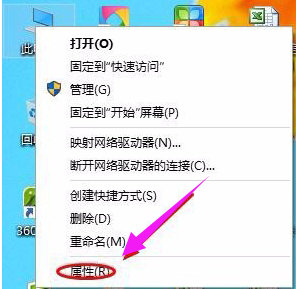
点击以后就切换至了“系统”界面,在该页面的最左上角找到“控制面板主页”,
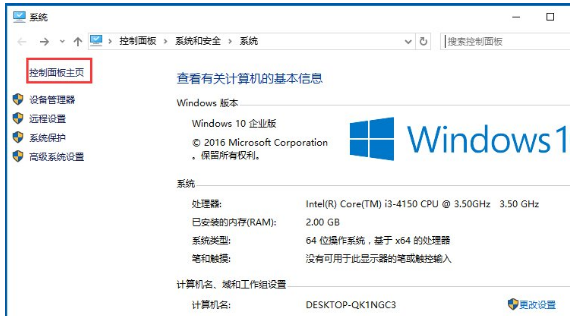
点击以后就会跳转到控制面板了
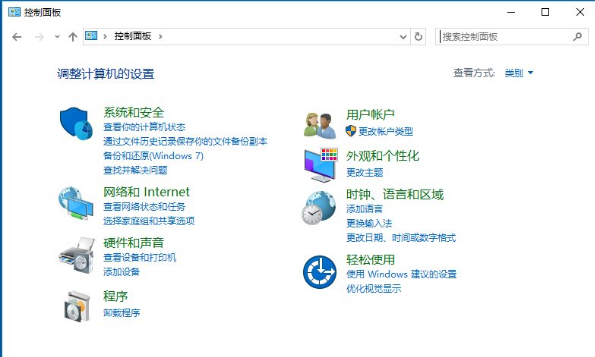
方法二:
在Win10底部的开始菜单区域,默认是有一个搜索窗口,我们可以在这里搜索找到控制面板

在搜索框中直接输入“控制面板”关键字,系统便会显示控制面板应用的入口了。
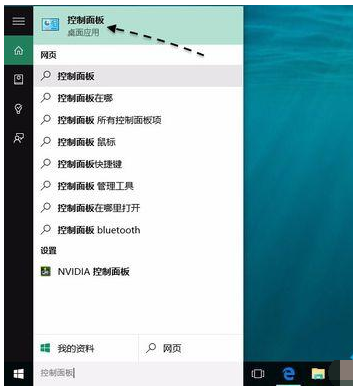
方法三:
可以把它放到桌面上,易于查找打开。可以在桌面任意空白区域,点击鼠标右键,然后选择“个性化”选项
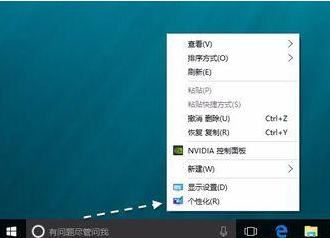
接着在个性化设置窗口中,点击“主题”一栏
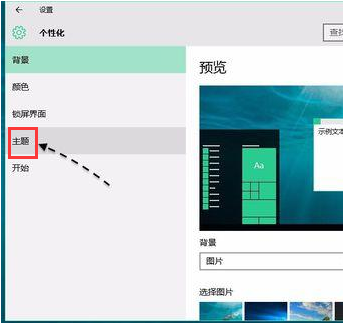
随后请继续点击右侧的“桌面图标设置”选项
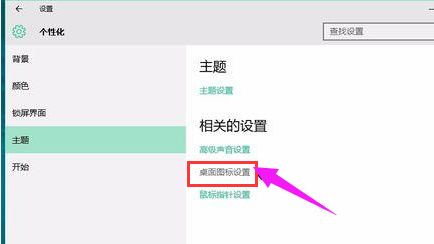
接下来请勾选桌面图标下的“控制面板”选项,然后再点击“确定”按钮保存生效
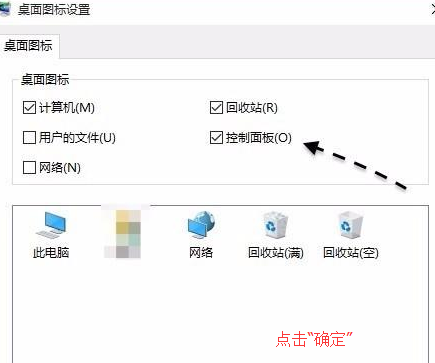
随后返回桌面,可以看到桌面上已经出现了控制面板的图标了。
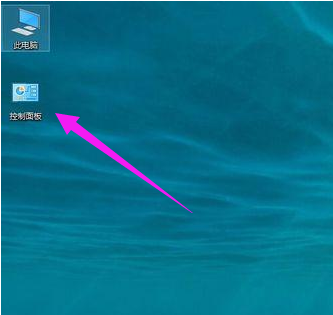
点击阅读全文